Wie man PowerPoint als Video speichert
2024-04-10 19:50:43 • Abgelegt unter: Office PowerPoint • Bewährte Lösungen
Möchten Sie PowerPoint als Video speichern? Die Arbeit mit weniger Folien ist mühelos, da Sie die Folien manuell per Mausklick oder Cursorbewegung verschieben können. Bei den zahlreichen Folien wird es jedoch chaotisch, da die Gefahr besteht, sich zu vertun. Die schnelle Lösung besteht jedoch darin, die Folien als Video zu speichern, damit sie sich in Zeitrahmen bewegen können. In diesem Artikel haben wir eine ausführliche Anleitung erstellt, wie Sie PowerPoint ganz einfach und schnell als Video speichern können.
Detaillierte Schritte zum Speichern von PowerPoint als Video
PPT als Video speichern für PowerPoint 2016, 2019, 2013 Versionen
Sobald Sie Ihre Folien erstellt haben, folgen Sie den nachstehenden Schritten, um Ihre Folien als Video zu speichern.
Schritt 1. Rufen Sie das "Datei" Menü auf und wählen Sie "Speichern", um die Änderungen am PowerPoint-Präsentationsdokument zu speichern.
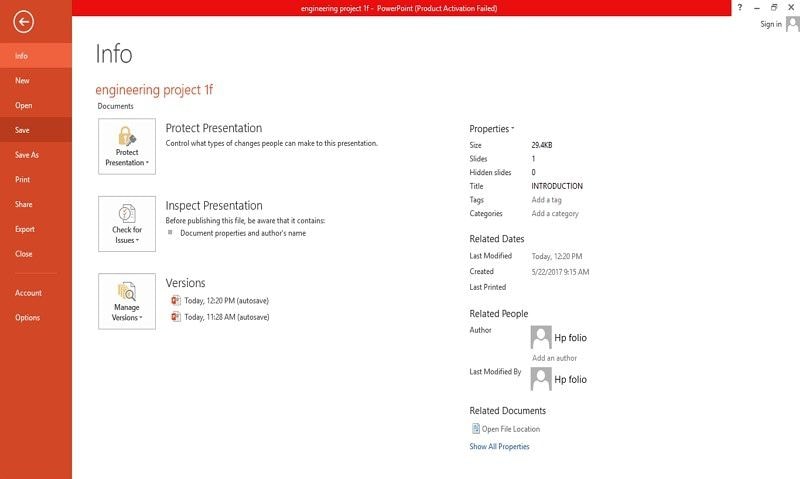
Schritt 2. Navigieren Sie zu "Datei", dann "Exportieren" und anschließend zur Option "Ein Video erstellen". Alternativ können Sie auch auf die Registerkarte "Aufnahme" klicken und dann auf "In Video exportieren".
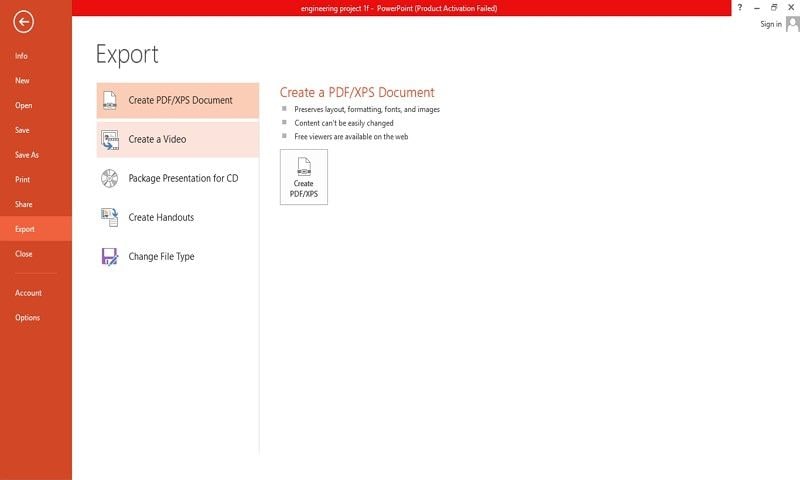
Schritt 3. Wählen Sie nun die gewünschte Dateiqualität, die mit der Auflösung übereinstimmt. Mehr Qualität bedeutet mehr Dateigröße. Das nächste Dropdown-Menü unter "Video erstellen" gibt an, ob Ihre Präsentation mit Kommentaren und Zeitangaben versehen ist. Wenn Sie eine zeitlich festgelegte Erzählung aufgenommen haben, klicken Sie auf "Aufgezeichnete Zeitangaben und Erzählungen verwenden", andernfalls wählen Sie "Aufgezeichnete Zeitangaben und Erzählungen nicht verwenden". Um das Timing der einzelnen Folien zu ändern, klicken Sie einfach auf das Feld "Sekunden für jede Folie" und ändern Sie das Timing.
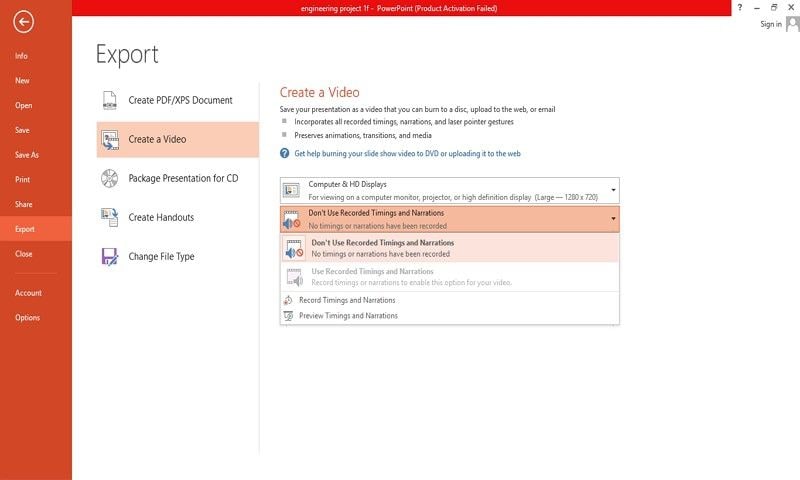
Schritt 4. Klicken Sie nun auf "Video erstellen", wählen Sie einen Dateinamen und einen Ordner und klicken Sie auf "Speichern". Denken Sie daran, unter "Dateityp" entweder als MPE-4 oder WMV zu speichern.
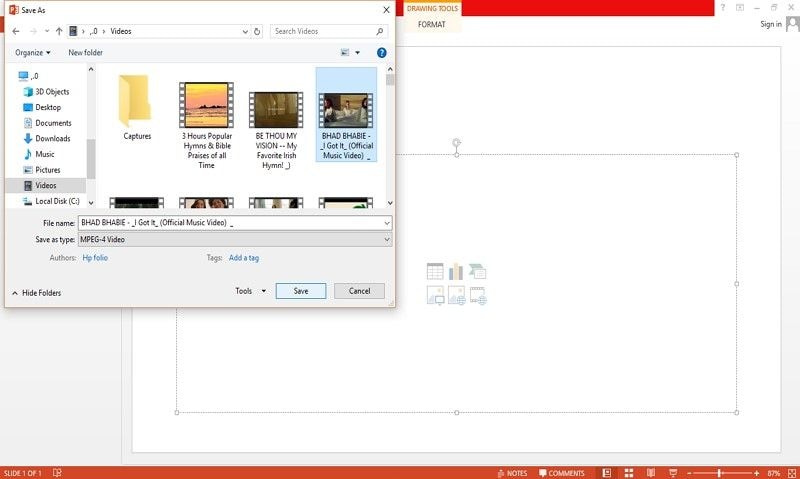
Schritt 5. Das Video ist nun für die Wiedergabe bereit. Navigieren Sie einfach zu dem gewünschten Ordner und doppelklicken Sie auf ihn.
PowerPoint als Film speichern für die PowerPoint 2010 Version
Wenn Sie die Erstellung von Folien, die Aufnahme von Zeitangaben, Erzählungen und Zeigergesten abgeschlossen haben, folgen Sie einfach den unten stehenden Schritten, um Ihre Präsentation als Video zu speichern.
Schritt 1. Navigieren Sie zum "Datei" Menü und wählen Sie "Speichern", um sicherzustellen, dass alle Ihre letzten Änderungen am PPT-Dokument gespeichert werden.
Schritt 2. Suchen Sie wiederum im "Datei" Menü die Registerkarte "Speichern und Senden" und klicken Sie darauf.
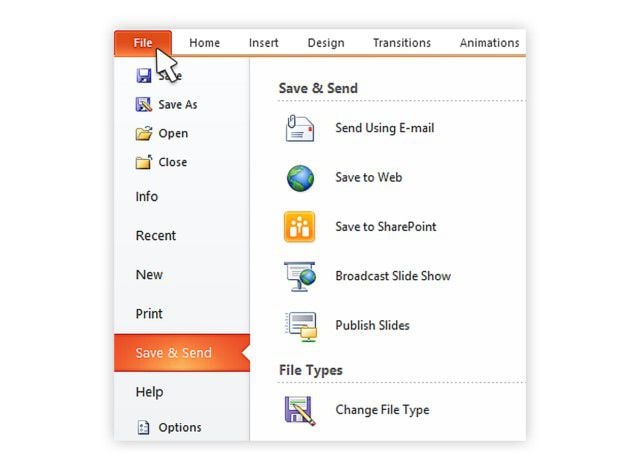
Schritt 3. Klicken Sie unter der Kategorie "Speichern und Senden" auf die Option "Video erstellen".
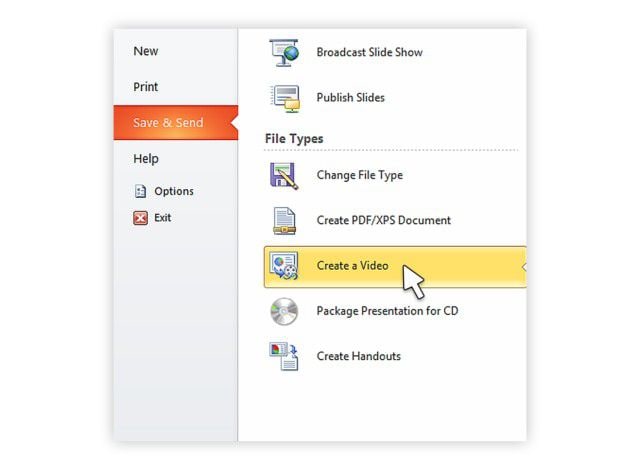
Schritt 4. Sie sollten nun in der Lage sein, auf eine Vielzahl von Videoqualitäten und -größen zuzugreifen. Wenn Sie eine umfassendere Ansicht der Qualitäten wünschen, klicken Sie einfach auf den Dropdown-Pfeil "Computer & HD-Bildschirme". Wählen Sie eine der Eigenschaften und fahren Sie fort.
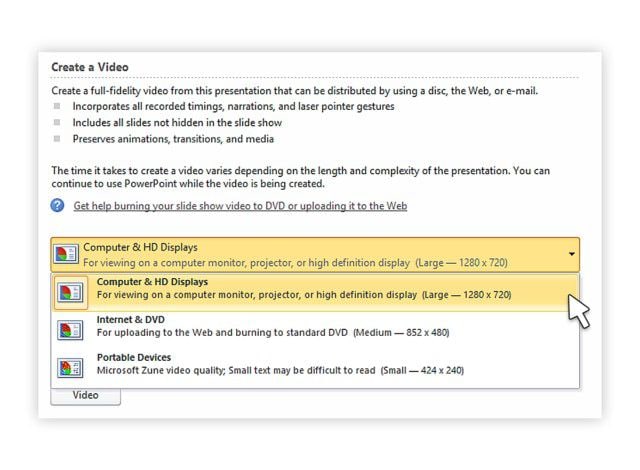
Schritt 5. Suchen Sie den Dropdown-Pfeil "Keine aufgezeichneten Zeitangaben und Erzählungen verwenden" und klicken Sie darauf. Wenn Sie sowohl die Erzählung als auch die Zeigerbewegungen aufgezeichnet und zeitlich festgelegt haben, klicken Sie auf "Aufgezeichnete Zeitangaben und Erzählungen verwenden". Andernfalls wählen Sie "Aufgezeichnete Zeitangaben und Erzählungen nicht verwenden". Um die Standardeinstellung für jede Folie zu ändern, tippen Sie einfach auf "Sekunden für jede Folie" und passen Sie den Wert Ihrer Wahl an.
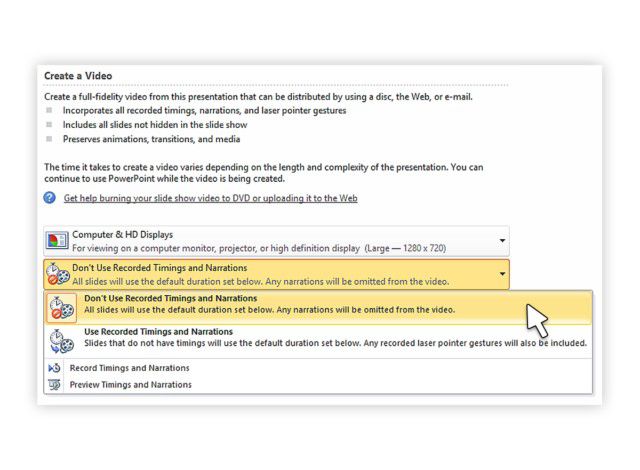
Schritt 6. Klicken Sie nun auf die Registerkarte "Video erstellen", geben Sie den Namen der Datei in das Feld "Dateiname" ein, den gleichen Speicherort und klicken Sie schließlich auf "Speichern".
Wie man PowerPoint in anderen Formaten speichert
Wondershare PDFelement - PDF Editor ist ein umfangreicher PDF-Editor, der unter allen PDF-Editoren an der Spitze steht. Dank seiner Kombination aus erstaunlichen Fähigkeiten. Das Programm wurde speziell entwickelt, um einen nahtlosen, schnelleren und besseren Umgang mit PDF-Elementen zu ermöglichen. Mit der Erstellen Option können Sie eine Vielzahl von Formaten in PDF konvertieren, um sie auf einem beliebigen PDF-Reader auf einem beliebigen Gerät anzuzeigen. Mit den Bearbeitungsoptionen können Sie mühelos sowohl PDF- als auch gescannte Dokumente bearbeiten, ohne zum Originaldokument zurückkehren zu müssen. Mit der Konvertierungsoption können Benutzer ihre PDF-Dateien ohne Qualitätsverlust in andere Formate wie Word, Excel und PowerPoint umwandeln. Weitere Funktionen sind Schutz- und Unterschriftsfunktionen, die es Benutzern ermöglichen, Signaturen und eine Kombination aus Passwörtern und Berechtigungen für die Verschlüsselung von Dokumenten zu verwenden. Mit den zertifizierten digitalen Signaturen können die Empfänger die Integrität und Authentizität der freigegebenen Dokumente überprüfen. Wählen Sie die richtige PDFelement-Lösung für Ihre Aufgabe. Es gibt sie in den Versionen Standard, Pro und Business.
 100% sicher | Werbefrei | Keine Malware
100% sicher | Werbefrei | Keine MalwareSchritt 1. PowerPoint-Datei importieren
Laden Sie PDFelement herunter, installieren Sie es und starten Sie es auf Ihrem Computer. Wählen Sie im Startmenü "PDF erstellen", um den Windows-Explorer zu öffnen. Wählen Sie Ihre PowerPoint-Dateien aus dem jeweiligen Speicherort und klicken Sie dann auf "Öffnen", um sie in das Programm hochzuladen. Die hochgeladenen Dateien werden automatisch in PDF konvertiert.

Schritt 2. Datei bearbeiten (Optional)
Sobald Sie die PowerPoint-Datei hochgeladen haben, können Sie sie frei bearbeiten und andere nützliche Funktionen innerhalb des Programms anwenden. Dieser Schritt ist jedoch nicht zwingend erforderlich.

Schritt 3. PowerPoint in andere Formate speichern
Als Nächstes können Sie nun die Datei von PDF in andere Formate speichern. Klicken Sie auf "Konvertieren" und wählen Sie eines der Formate aus Word, Excel, Bilder, RTF, EPUB, HTML oder einfache Texte.

Kostenlos Downloaden oder PDFelement kaufen jetzt sofort!
Kostenlos Downloaden oder PDFelement kaufen jetzt sofort!
PDFelement kaufen jetzt sofort!
PDFelement kaufen jetzt sofort!

Noah Hofer
staff Editor